Microsoft hält Ausschau nach ungewöhnlichen Anmeldeaktivitäten für Ihr Konto, nur für den Fall, dass jemand anderes versucht, auf Ihr Konto zu gelangen. Wenn Sie an einen neuen Ort reisen oder ein neues Gerät verwenden, bitten wir Sie möglicherweise, zu bestätigen, dass Sie es wirklich sind.
Wenn wir einen Anmeldeversuch von einem neuen Standort oder Gerät erkennen, fügen wir eine zweite Schutzebene hinzu und senden Ihnen eine E-Mail-Nachricht und eine SMS-Warnung.
Erledigungen vor Ihrer Reise
-
Stellen Sie sicher, dass die Sicherheit Ihres Microsoft Kontos auf dem neuesten Stand ist. Jeder Benutzer mit einem Microsoft Konto muss über aktuelle Sicherheitskontaktinformationen verfügen, d. h. eine alternative E-Mail-Adresse oder Telefonnummer, über die Sie Sicherheitscodes erhalten können.
-
Laden Sie die kostenlose Microsoft Authenticator-App für Android, iOS oder Windows Phone herunter, und installieren Sie sie.
Tipp: Sie benötigen keine Wi-Fi oder mobilen Daten, um die Microsoft Authenticator-App verwenden zu können. Da die App nicht mehr ausgeführt wird, sobald Sie sie schließen, wird der Akku nicht entladen.
-
Verwenden Sie automatische Antworten, um Personen mitzuteilen, dass Sie nicht sofort auf ihre Nachrichten antworten werden. Automatische Antworten werden immer einmal an jeden Absender gesendet. Erfahren Sie, wie Sie automatische Antworten in Outlook.com senden.
Die Sicherheit Ihres Microsoft-Kontos auf dem neuesten Stand halten
Sicherheitskontaktinformationen sind eine alternative E-Mail-Adresse oder Telefonnummer, die Sie Ihrem Konto hinzufügen. Wenn Sie Ihr Kennwort vergessen haben oder jemand anderes versucht, Ihr Konto zu übernehmen, senden wir einen Sicherheitscode an diese alternative E-Mail-Adresse oder Telefonnummer. Wenn Sie den Code eingeben, den Sie erhalten haben, wissen wir, dass Sie wirklich Sie sind, und wir können Sie wieder in Ihr Microsoft-Konto bringen.
-
Wechseln Sie zur Seite Sicherheitsgrundlagen, und melden Sie sich mit Ihrem Microsoft-Konto an.
-
Wählen Sie Sicherheitskontaktinformationen > Sicherheitsinformationen hinzufügen aus.
-
Befolgen Sie die Anweisungen, um Ihre E-Mail-Adresse oder Telefonnummer einzugeben. Microsoft sendet einen Sicherheitscode an diese neue E-Mail-Adresse oder Telefonnummer.
-
Geben Sie den Sicherheitscode ein, und wählen Sie Weiter aus. Ihre neuen Sicherheitskontaktinformationen werden in Ihrer Liste angezeigt.
Um Sicherheitskontaktinformationen zu entfernen, wählen Sie Entfernen neben der E-Mail-Adresse oder Telefonnummer aus, die Sie nicht mehr verwenden möchten. Möglicherweise werden Sie aufgefordert, neue Sicherheitskontaktinformationen hinzuzufügen, bevor Sie die alten Informationen entfernen können.
Hinzufügen eines vertrauenswürdigen Geräts zu Ihrem Microsoft-Konto
Auf vertrauenswürdigen Geräten müssen Sie nicht jedes Mal einen Sicherheitscode eingeben, wenn Sie versuchen, auf vertrauliche Informationen zuzugreifen.
-
Wechseln Sie auf dem Gerät, das Sie als vertrauenswürdiges Gerät festlegen möchten, zur Seite Sicherheitseinstellungen, und melden Sie sich bei Ihrem Microsoft-Konto an.
-
Sie werden aufgefordert, einen Sicherheitscode einzugeben. Wählen Sie aus, ob der Code per E-Mail, Text oder Authentifikator-App empfangen werden soll. Sobald Sie den Code haben, geben Sie ihn in das Textfeld ein.
-
Aktivieren Sie das Kontrollkästchen Ich melde mich häufig auf diesem Gerät an. Fragen Sie mich nicht nach einem Code.
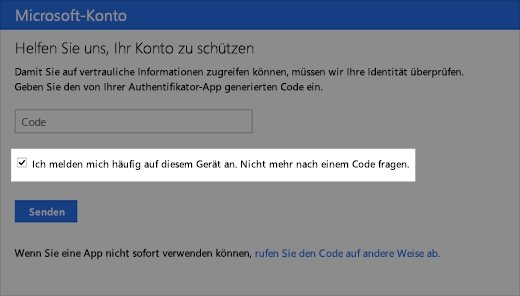
-
Wählen Sie Absenden aus.
Sie können sich jetzt anmelden und Ihre Informationen auf diesem Gerät bearbeiten, wann immer Sie möchten, ohne einen weiteren Sicherheitscode einzugeben.
Benötigen Sie weitere Hilfe?
|
|
Um Unterstützung in Outlook.com zu erhalten, klicken Sie hier oder wählen Sie in der Menüleiste Hilfe aus, und geben Sie Ihre Abfrage ein. Wenn ihr Problem durch die Selbsthilfe nicht behoben werden kann, scrollen Sie nach unten zu Benötigen Sie weitere Hilfe? und wählen Sie Ja aus. Um uns in Outlook.com zu kontaktieren, müssen Sie sich anmelden. Wenn Sie sich nicht anmelden können, klicken Sie hier. |
|
|
|
Weitere Hilfe zu Ihrem Microsoft-Konto und Ihren Abonnements finden Sie unter Hilfe zu Konten und Abrechnung. |
|
|
|
Um Hilfe zu erhalten und andere Microsoft-Produkte und -Dienste zu beheben, geben Sie Ihr Problem hier ein. |
|
|
|
Posten Sie Fragen, folgen Sie Diskussionen, und teilen Sie Ihr Wissen in der Outlook.com-Community. |
Weitere Informationen
Erfahren Sie mehr über die Microsoft Authenticator-App.
Weitere Themen finden Sie unter Schützen Ihres Microsoft-Kontos.











